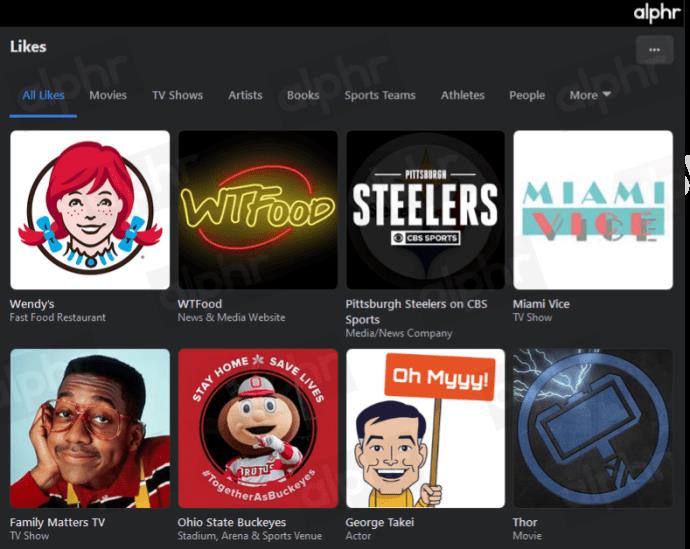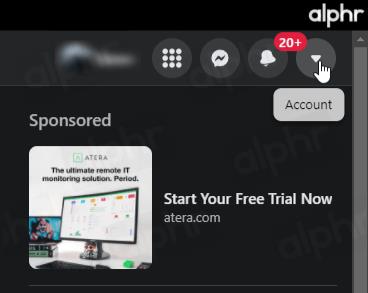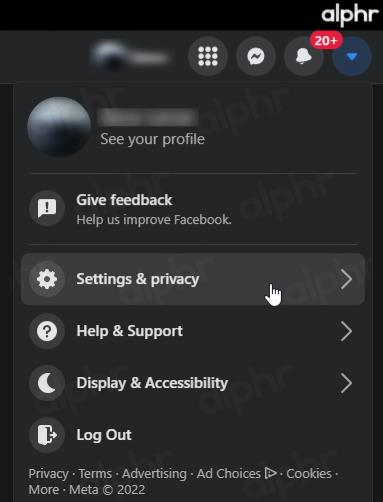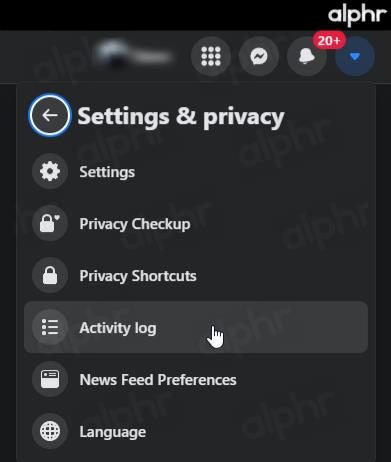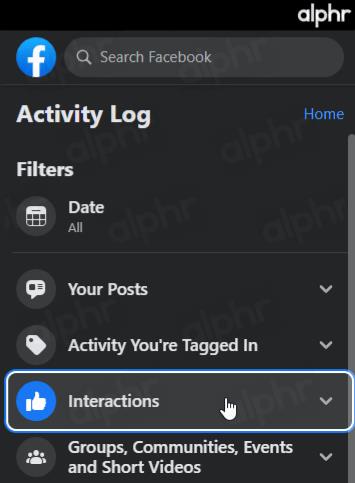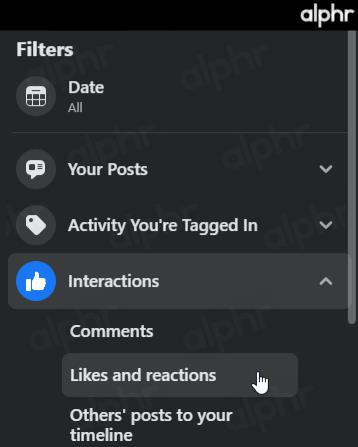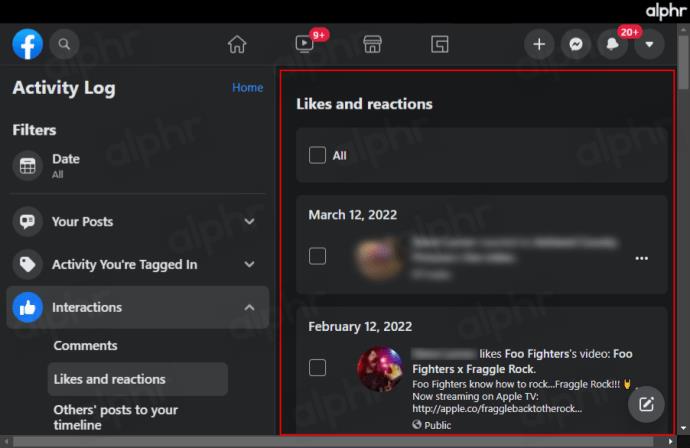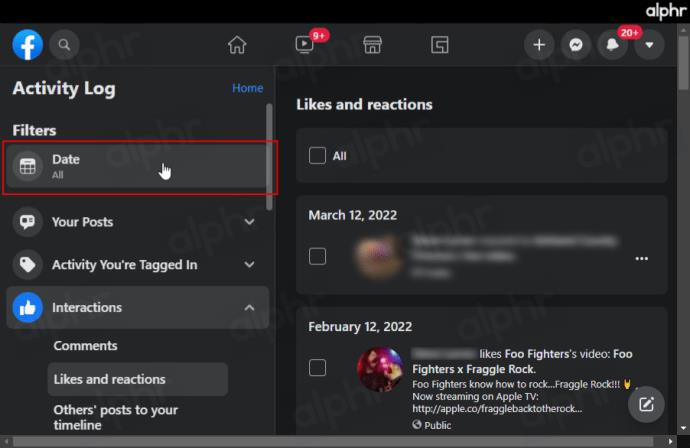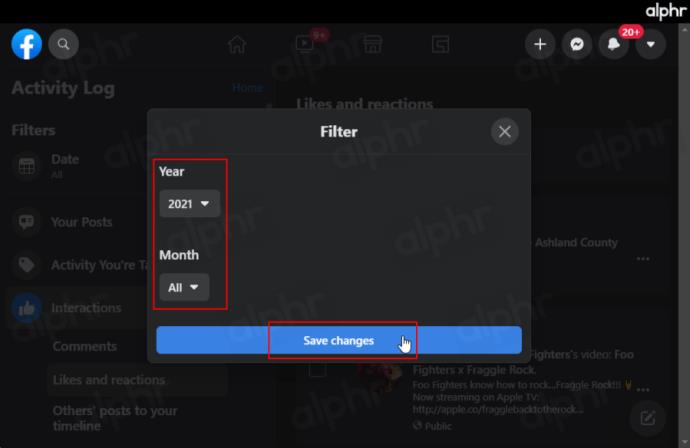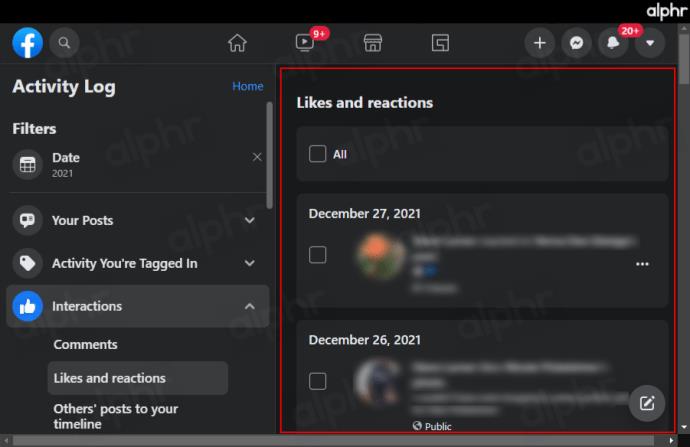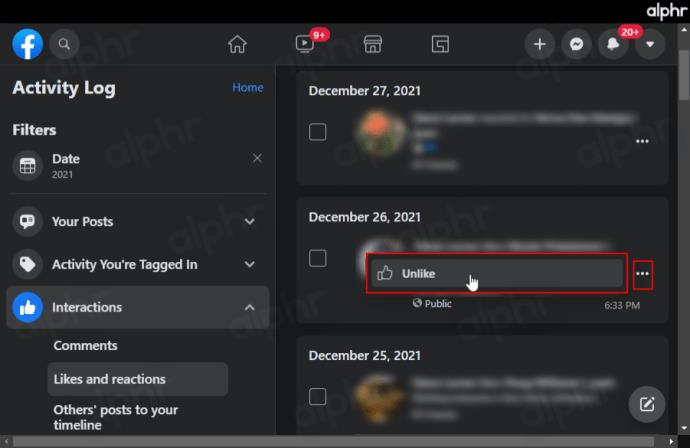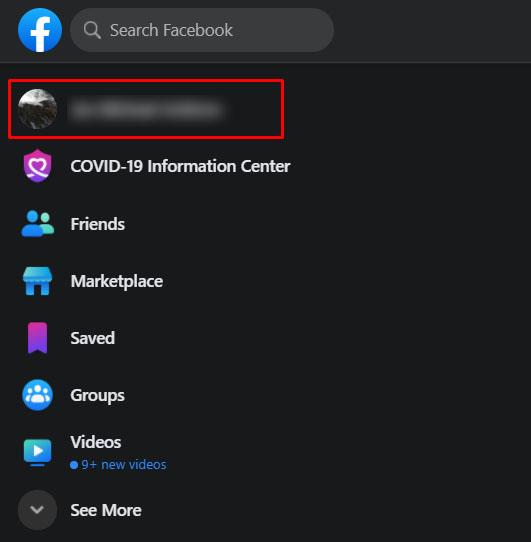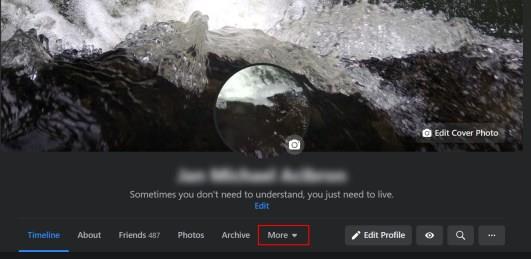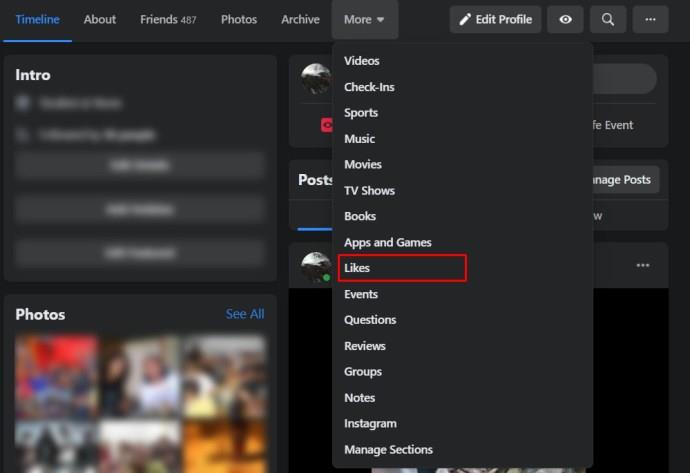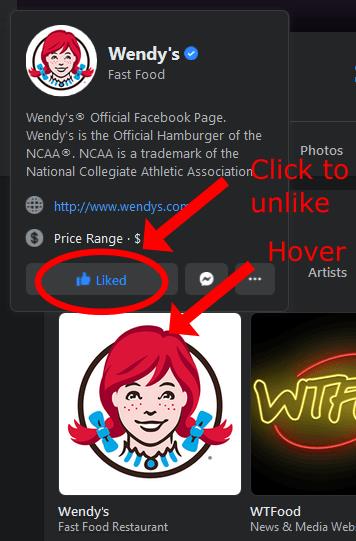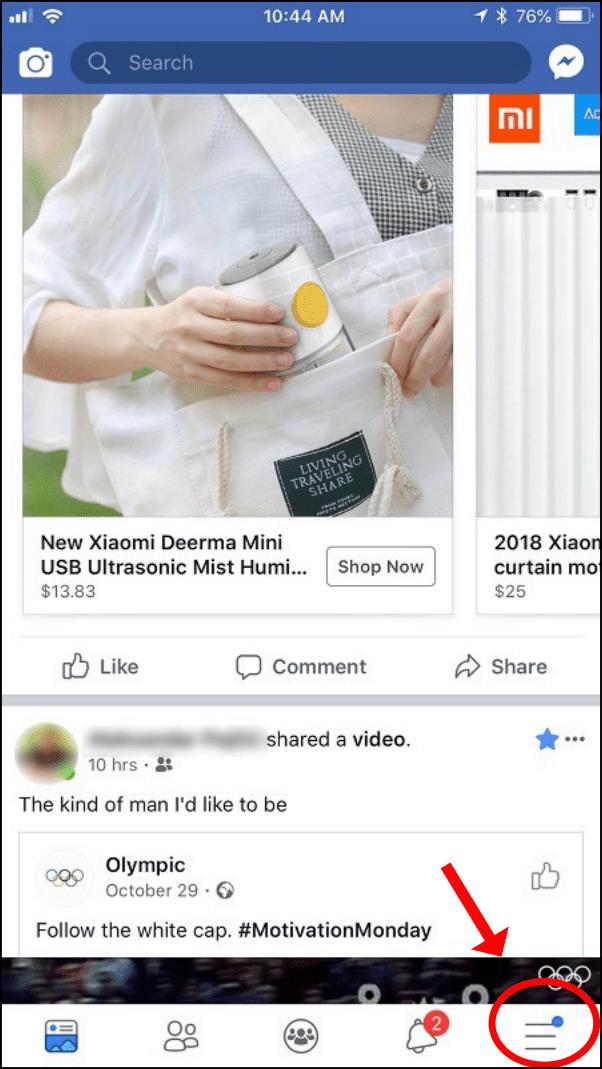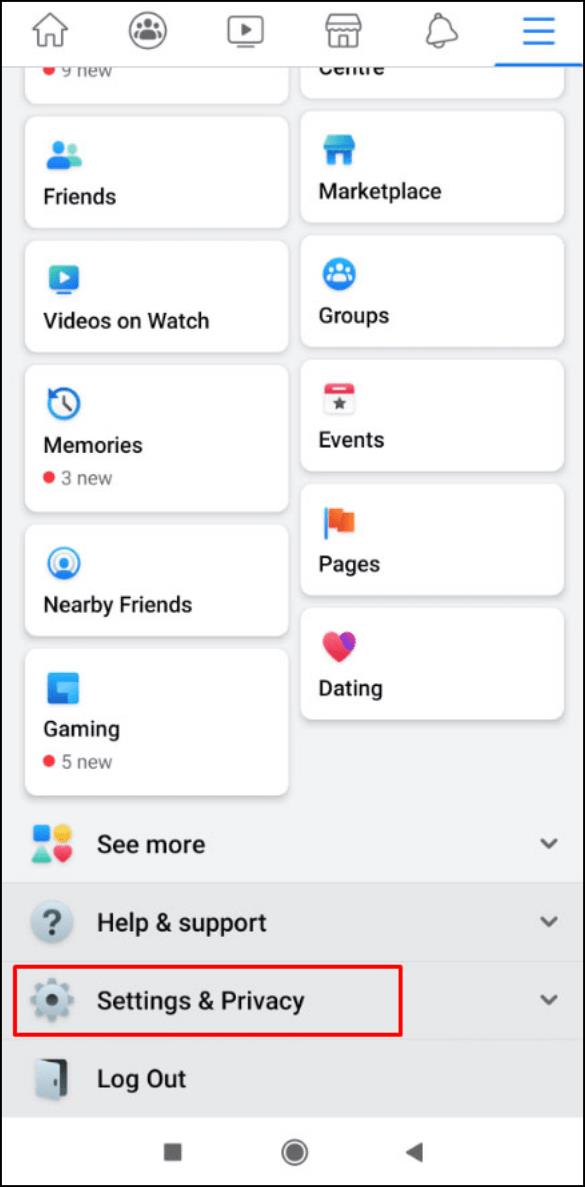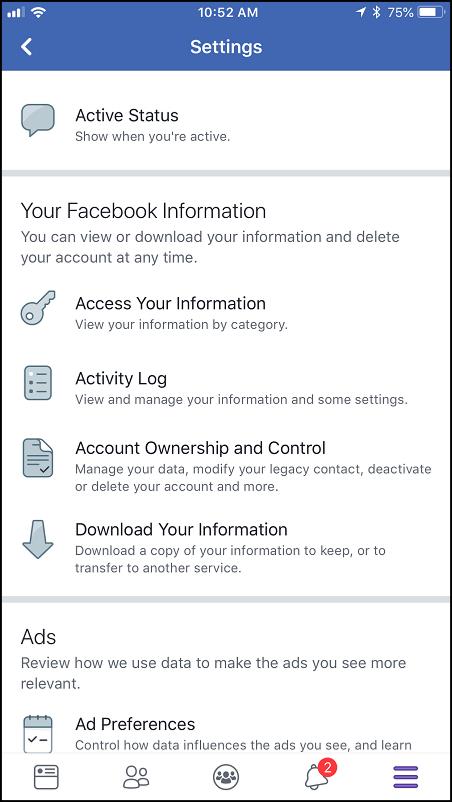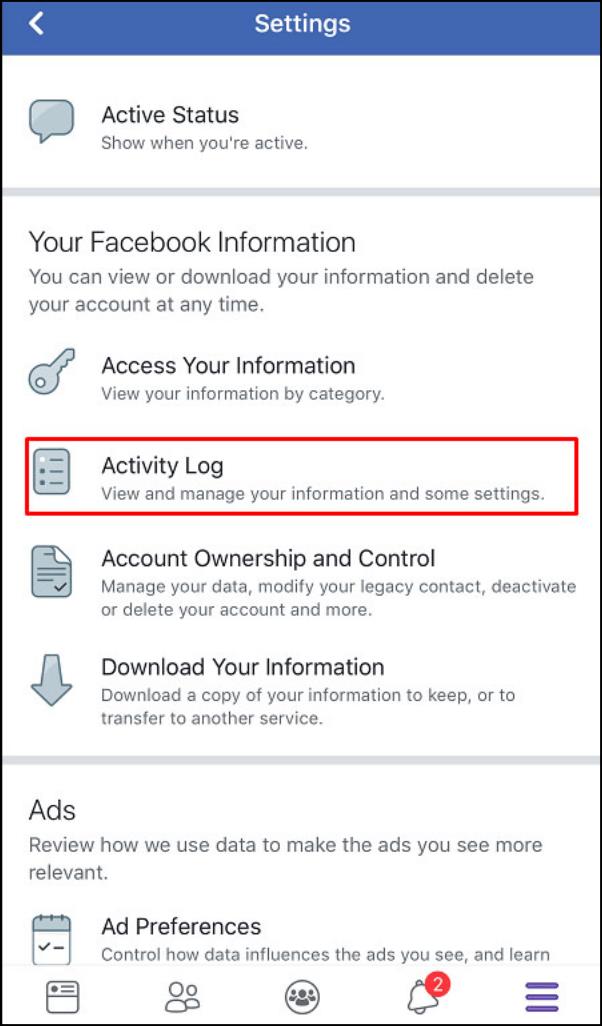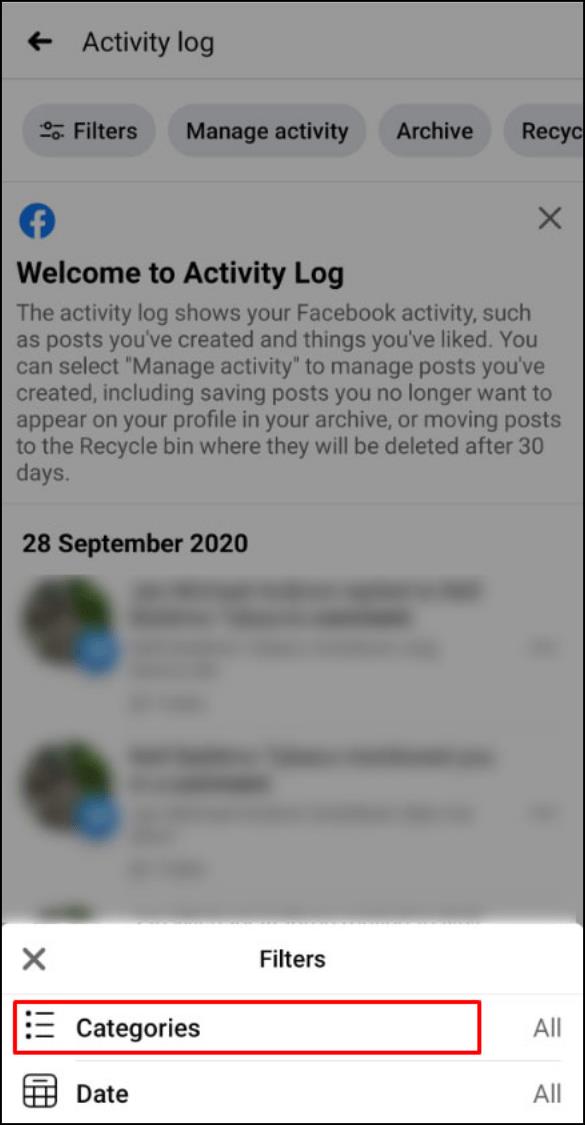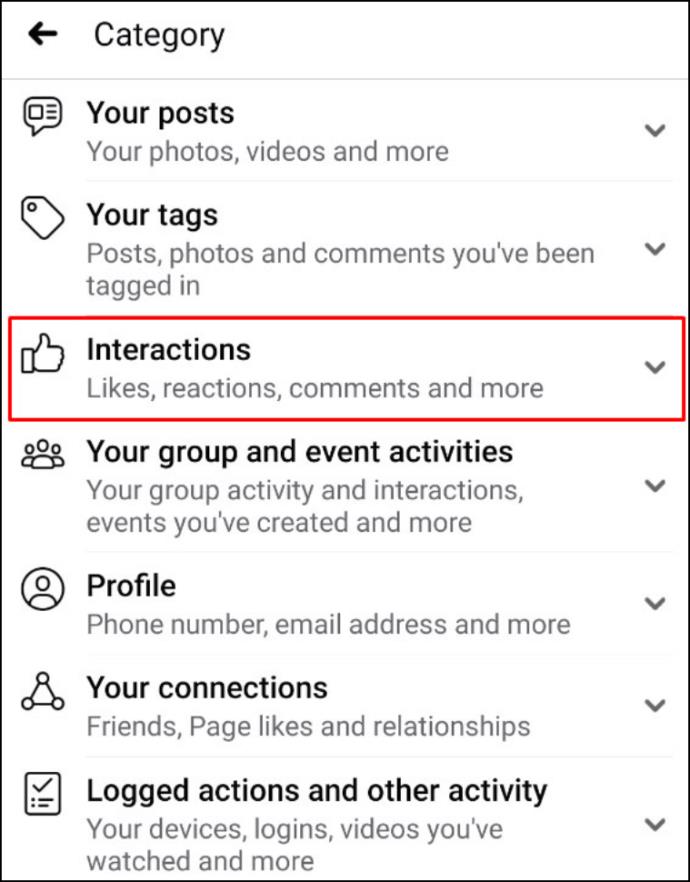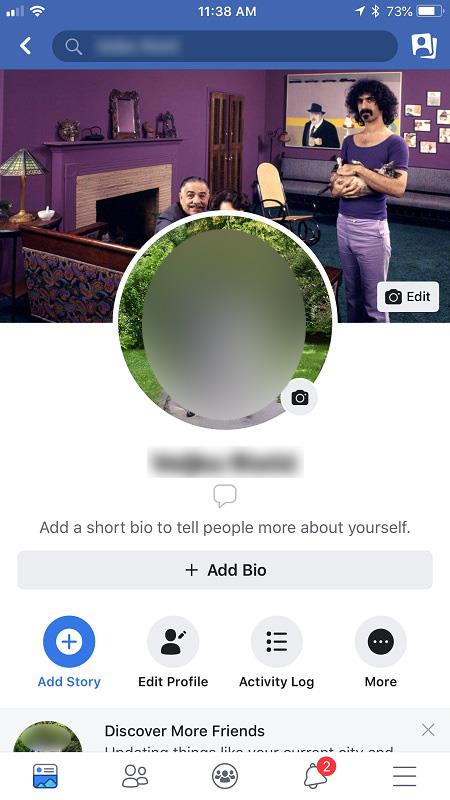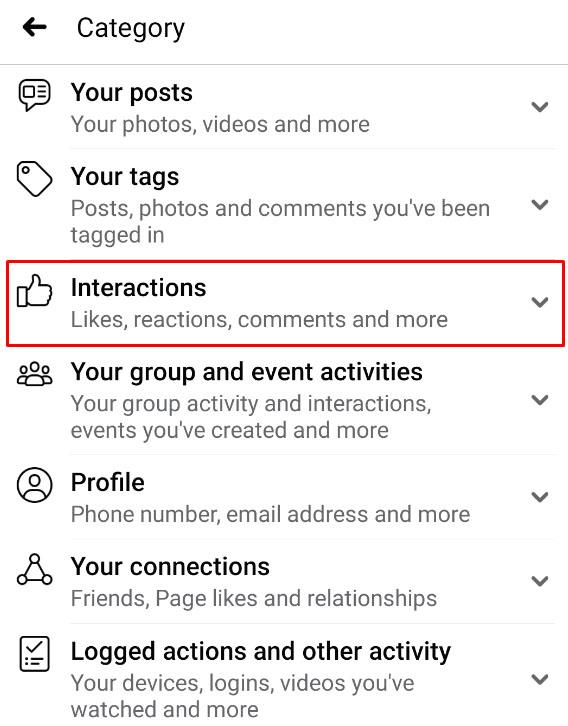زر "أعجبني" على Facebook موجود منذ ما يقرب من عشر سنوات. إنها طريقة سهلة لإظهار التقدير لمنشورات أصدقائك والتعبير عن الاهتمام بصفحات الفيسبوك المتخصصة. ومع ذلك ، يمكن أن يتراكم عدد الصفحات والمشاركات التي تعجبك بسرعة ، مما يؤدي إلى إغراق آخر الأخبار.

لحسن الحظ ، هناك طريقة لإزالة جميع الإعجابات من حسابك على Facebook. هناك أيضًا طريقة لإزالة جميع منشورات Facebook دون حذف حسابك ، ولكن هذا موضوع آخر. تتناول هذه المقالة إزالة جميع الإعجابات على Facebook. تعمل الطرق الموضحة أدناه مع الصور والمشاركات والصفحات التي أعجبتك وأي شيء أعجبك. لا يزال لا يمكنك عدم الإعجاب بالعديد من الصفحات والمنشورات في وقت واحد ، لذلك يجب أن تتحلى بالصبر عندما تبدأ في تصفية جميع الإعجابات على Facebook.
قم بإزالة جميع الإعجابات على Facebook باستخدام متصفح
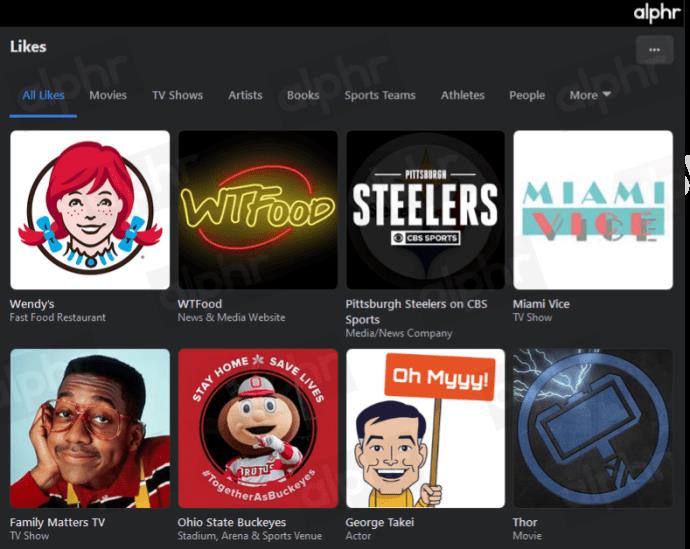
على الرغم من شعبية تطبيق Facebook للهواتف الذكية ، لا يزال العديد من الأشخاص يصلون إلى Facebook على سطح المكتب. يمكنك إزالة الإعجابات من Facebook باستخدام المتصفح الذي اخترته. نظرًا لعدم وجود طريقة رسمية لحذف الإعجابات بالجملة على Facebook ، عليك أن تختلف عن كل خطوة بخطوة. يوجد خيار "الكل" أعلى قائمة الإعجابات على Facebook ، لكنه لا يفعل شيئًا حاليًا. المزيد عن ذلك أدناه. اتبع هذه الخطوات لإزالة / حذف جميع الإعجابات على FB باستخدام المتصفح الذي تختاره.
- قم بالوصول إلى Facebook من أي متصفح ، ثم انقر فوق أيقونة ملف التعريف الخاص بك في الزاوية اليمنى العليا من الصفحة.
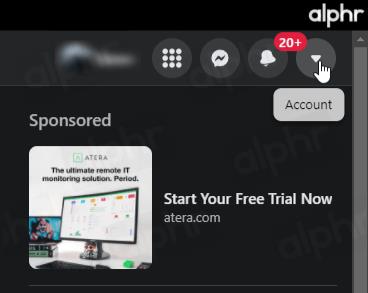
- حدد " الإعدادات والخصوصية ".
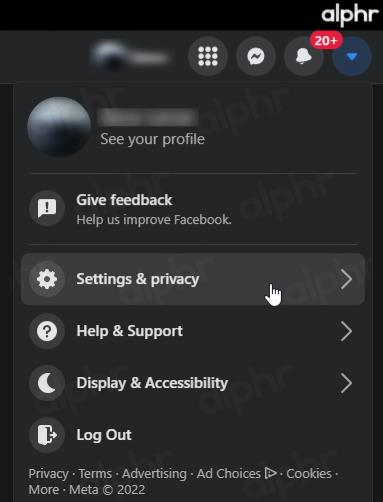
- حدد " سجل النشاط ".
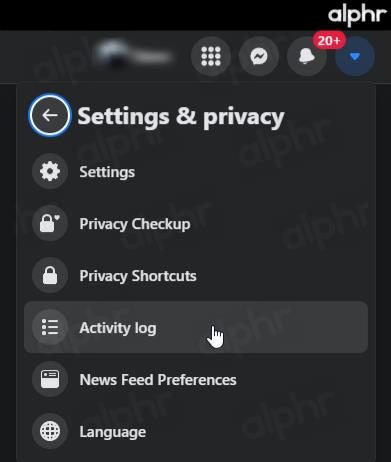
- انتقل إلى قسم سجل النشاط على اليسار وحدد " التفاعلات ".
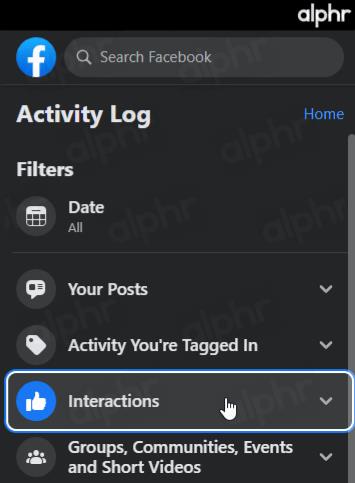
- اختر " الإعجابات وردود الفعل " من القائمة الفرعية الموجودة على اليسار.
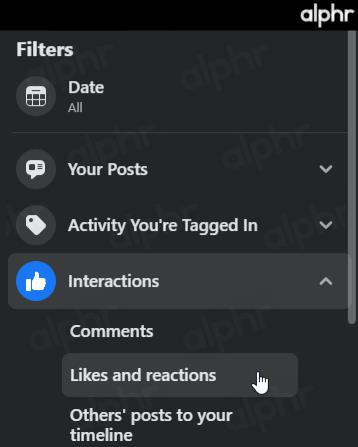
- ستعرض القائمة الموجودة في العمود الأيسر جميع إبداءات الإعجاب وردود الفعل بترتيب زمني.
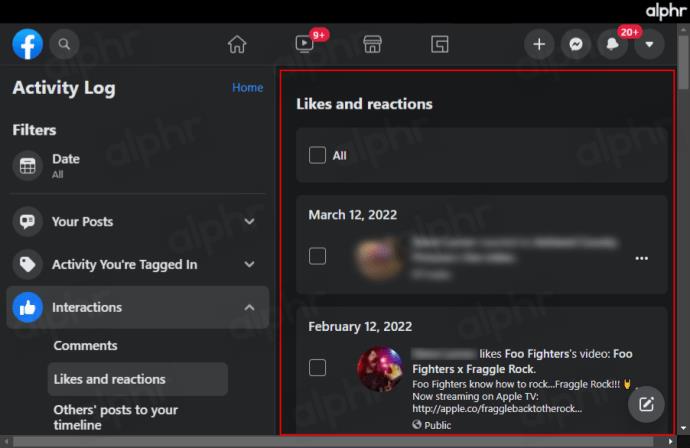
- لفرز "الإعجابات" بشكل أكبر ، حسب السنة والشهر ، انقر على "التاريخ" ضمن قائمة "الفلاتر" على اليسار.
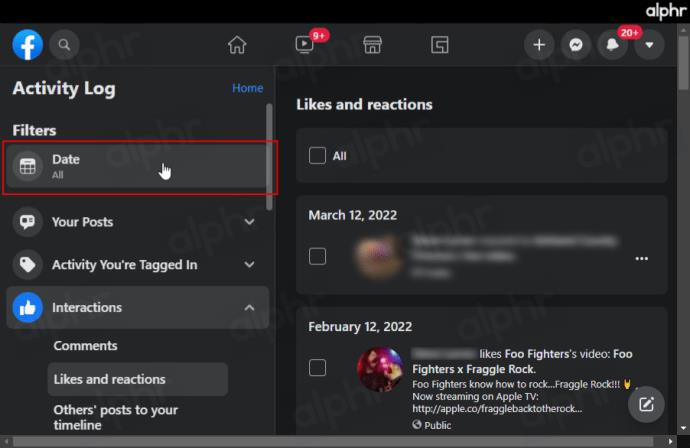
- اختر خيارات الفرز في النافذة المنبثقة ، ثم انقر على "حفظ التغييرات".
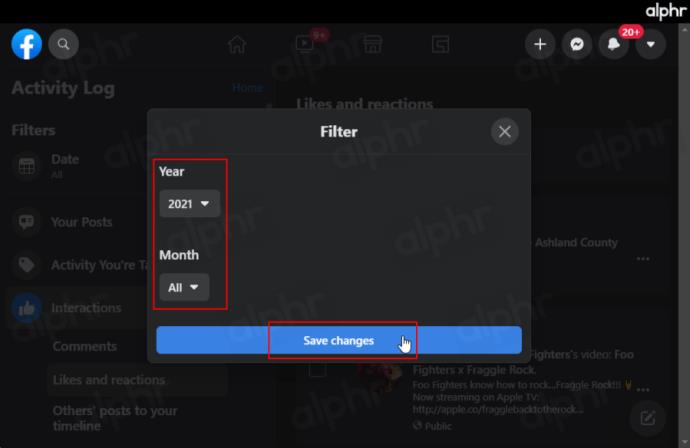
- تظهر قائمة "الإعجابات" التي تمت تصفيتها على اليسار.
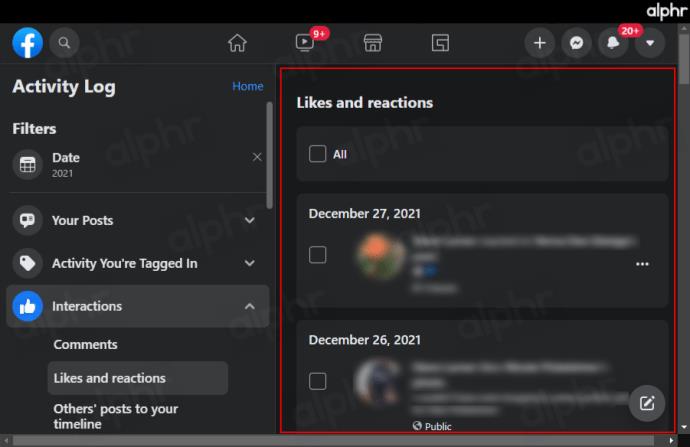
- انقر على النقاط الثلاث على يسار كل مشاركة أعجبتك ، ثم حدد " عدم الإعجاب ".
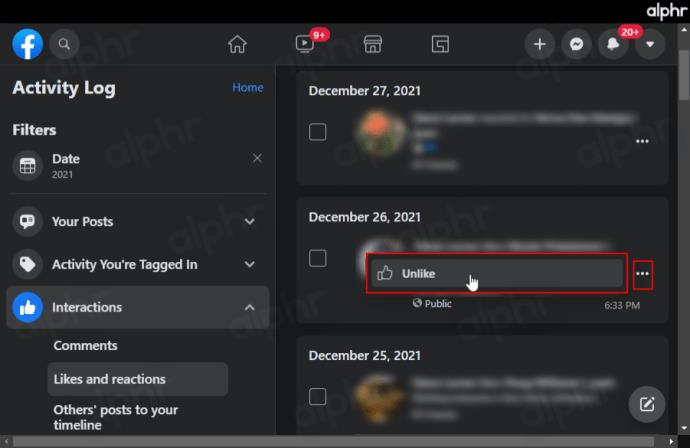
في حال لاحظت في الصورة من الثانية إلى الأخيرة أعلاه ، يوجد مربع اختيار "الكل" أعلى القائمة ، بالإضافة إلى مربعات الاختيار بجوار كل "أعجبني". كما هو الحال الآن (أغسطس 2022) ، فإن مربعات الاختيار هذه لا تفعل شيئًا لحذف الإعجابات ، بما في ذلك مربع "الكل". " كما ذكرنا عدة مرات ، لا يمكنك حذف جميع" الإعجابات "بشكل مجمّع ، لكن خيار الفرز يساعد في جعل العملية أسرع.
قم بإزالة جميع الإعجابات على Facebook باستخدام المستعرض
هناك فئة أخرى من الإعجابات التي قد ترغب في تعديلها ، تُعرف باسم الإعجابات بصفحات Facebook. لديك "صفحات Facebook" (وليست منشورات) التي أعجبتك ، مثل "صفحات" للموسيقيين أو الأفلام أو مواقع الويب أو أي نوع آخر من صفحات Facebook ، رسمية أو غير رسمية. قد ترغب في تحديث إعجاباتك في هذا الموقع إذا لم تظهر بالطريقة أعلاه.
- قم بتشغيل Facebook وتوجه إلى صفحة ملفك الشخصي من الرابط الموجود على اليسار.
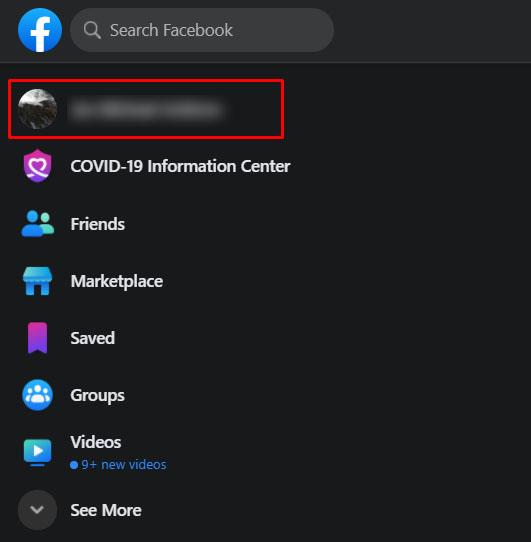
- حدد " المزيد " الموجود أسفل صورة الغلاف والاسم.
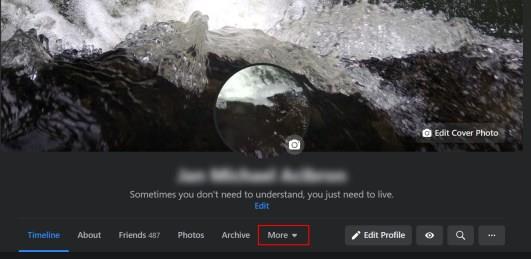
- انقر فوق " الإعجابات " ، والتي تقوم بتحميل إعجابات صفحتك على Facebook.
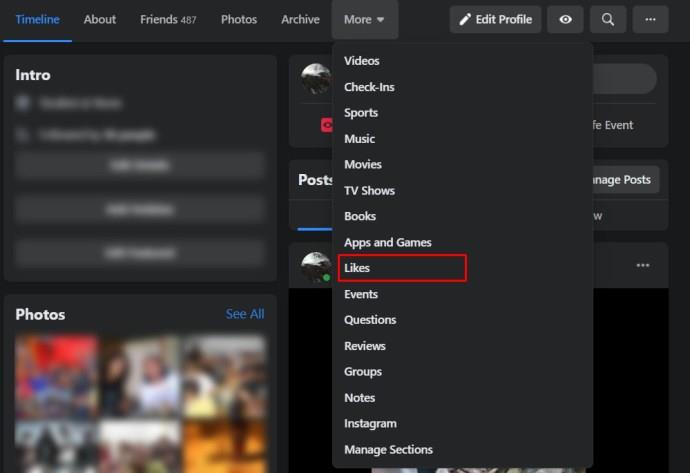
- مرر مؤشر الماوس فوق إحدى الصفحات التي تم الإعجاب بها وانقر على الزر الأزرق " أعجبني " لإلغاء الإعجاب بها. يتحول الزر "عكس الإعجاب" على الفور إلى زر "أعجبني" رمادي ، مما يدل على أنه لم يكن مرغوبًا بالفعل. سيختفي من إبداءات الإعجاب بصفحتك عند تحديث علامة تبويب المتصفح.
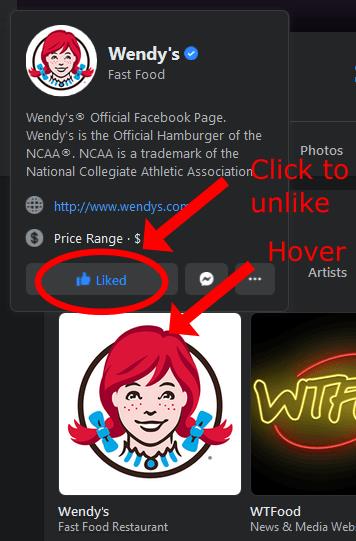
قم بإزالة الإعجابات على تطبيق Facebook Android أو iOS Smartphone
هل تتساءل عن كيفية حذف جميع الإعجابات على Facebook باستخدام تطبيق الهاتف الذكي؟ لا داعي لحك رأسك بعد الآن. اتبع الخطوات أدناه لإلغاء الإعجاب بالمشاركات والصفحات والتعليقات.
- قم بتشغيل تطبيق Android أو iOS Facebook ، ثم انقر فوق رمز القائمة (الهامبرغر) للوصول إلى الخيارات. تظهر الأيقونة في الجزء العلوي من الشاشة على نظام Android وأسفل الشاشة على نظام التشغيل iOS.
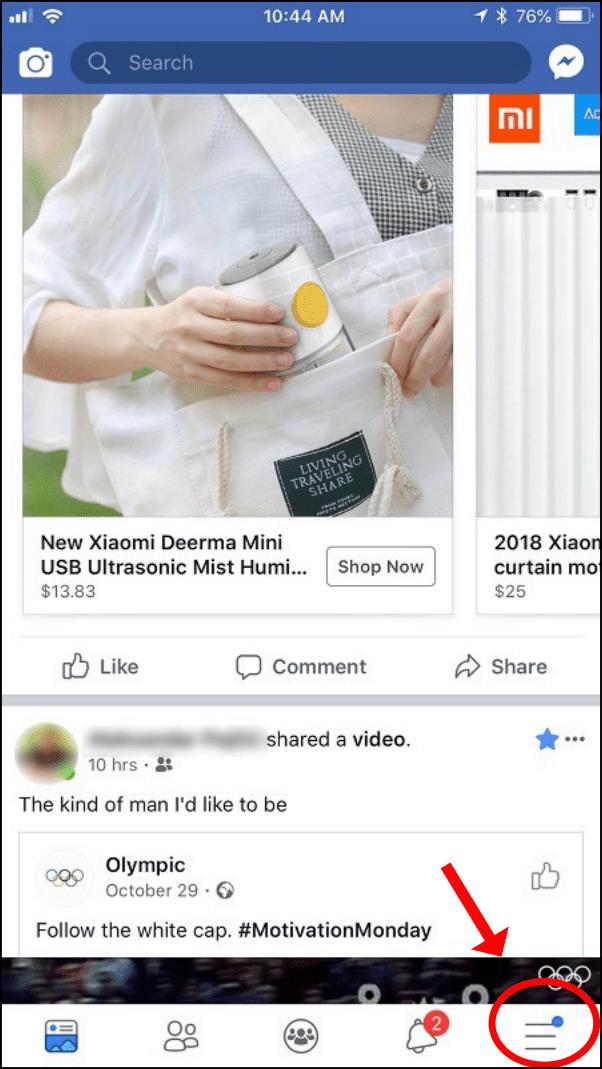
- حدد " الإعدادات والخصوصية ".
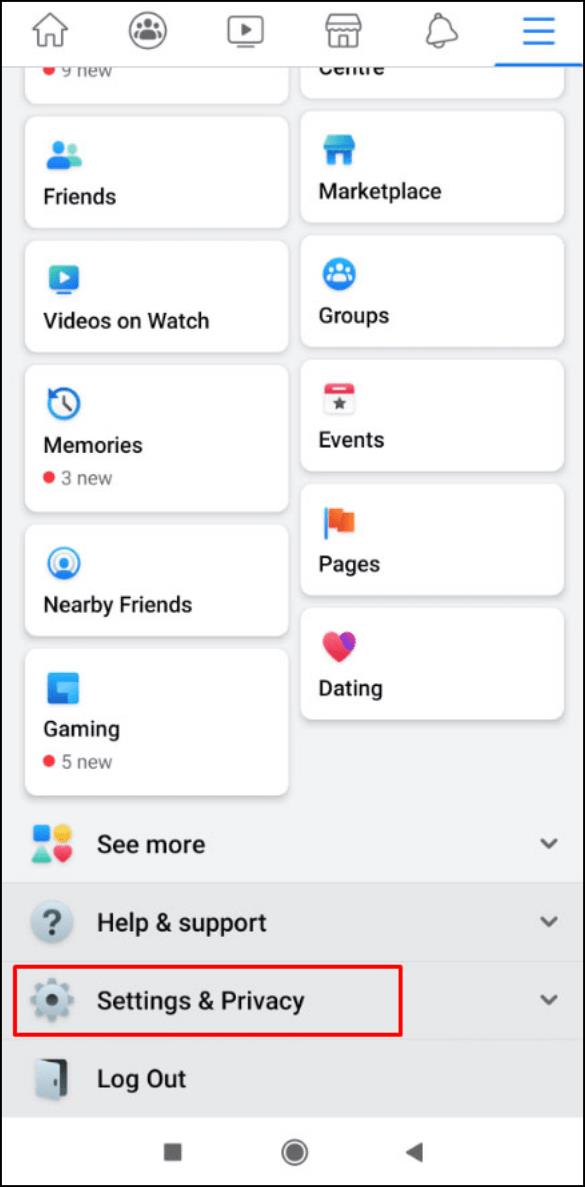
- اختر " الإعدادات ".
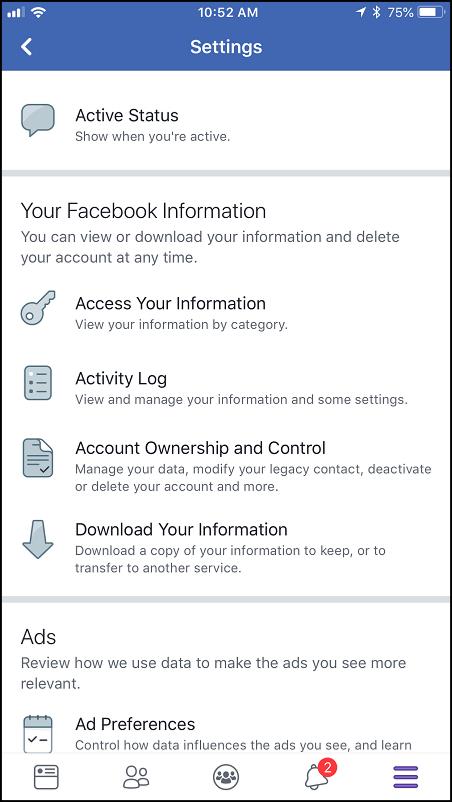
- اضغط على " سجل النشاط ".
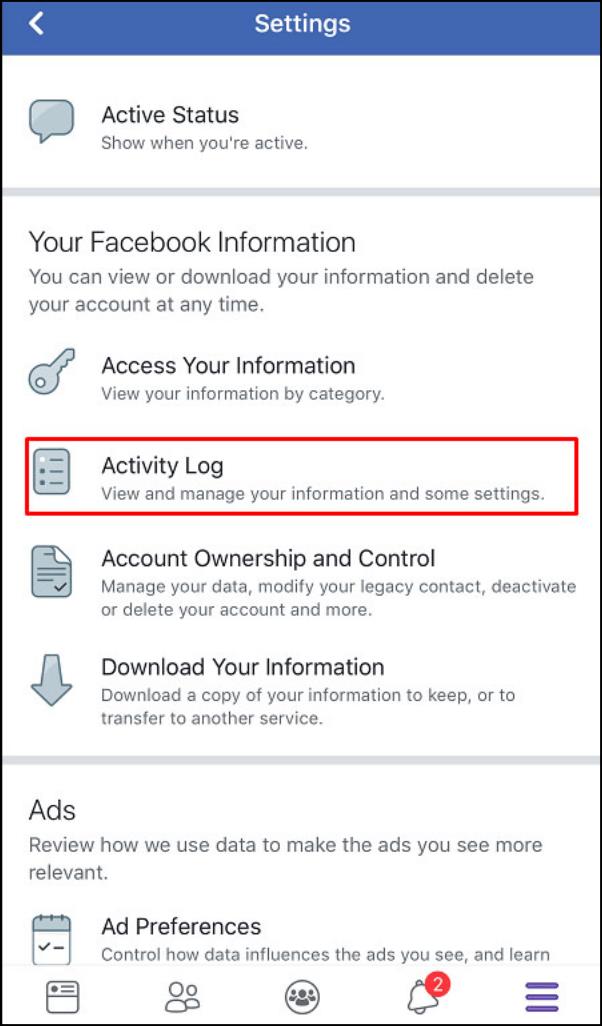
- حدد " الفئة ".
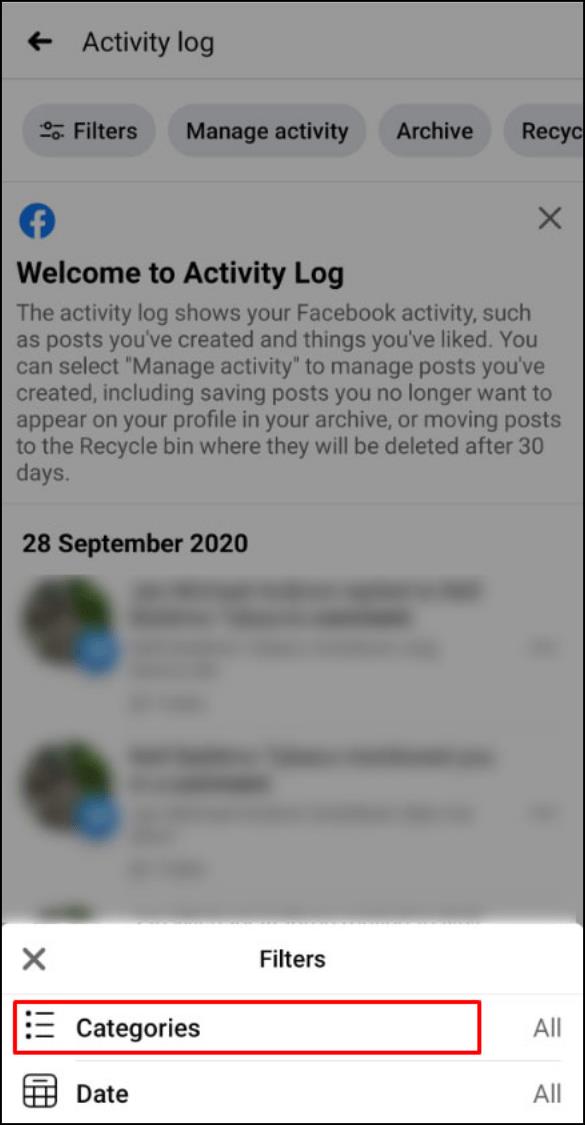
- اختر " الإعجابات وردود الفعل. "
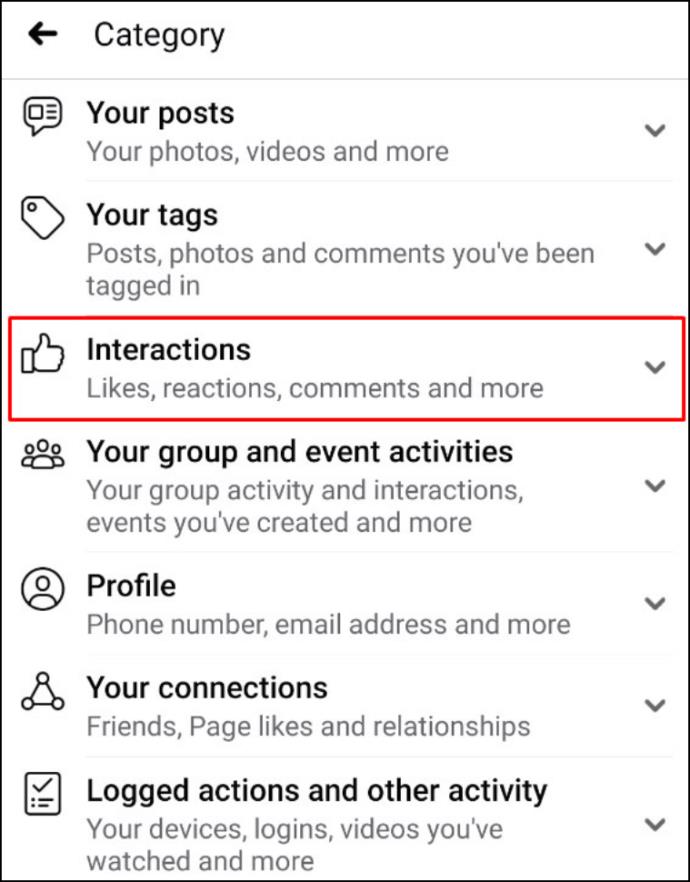
- اضغط على أيقونة السهم لأسفل بجوار كل منشور أعجبك ، وحدد "عدم الإعجاب" في النافذة المنبثقة.
طريقة بديلة لتطبيق الهاتف الذكي
هناك طريقة سريعة للوصول إلى كل الإعجابات على الهاتف الذكي وهي القيام بما يلي:
- قم بتشغيل تطبيق Facebook الخاص بالهاتف الذكي.
- اضغط على صورة ملفك الشخصي ، ثم انقر على " سجل النشاط ".
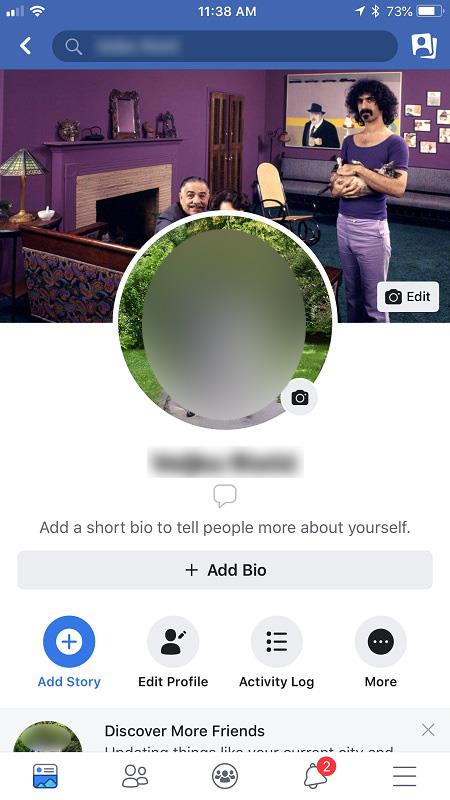
- حدد " فئة " ، ثم اختر " إبداءات الإعجاب وردود الفعل ".
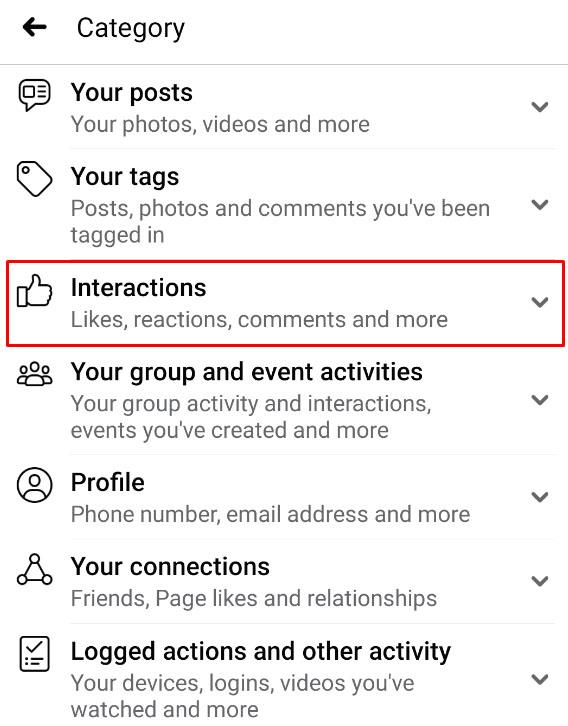
- اضغط على سهم القائمة المنسدلة بجوار كل منشور تريده غير مرغوب فيه.
أسئلة مكررة
يعد Facebook أحد أكثر منصات الوسائط الاجتماعية شيوعًا اليوم. لسوء الحظ ، هناك بعض القيود على ما يمكنك القيام به. ومع ذلك ، فقد قمنا بتضمين هذا القسم للإجابة على المزيد من الأسئلة التي قد تكون لديك حول تنظيم الإعجابات على النظام الأساسي.
هل يمكنني حذف كل الإعجابات على Facebook مرة واحدة؟
للاسف لا. الطريقة الوحيدة للتخلص من كل الإعجابات على Facebook مرة واحدة هي حذف حسابك تمامًا. تكمن مشكلة الحذف الكامل في أن كل شيء (منشوراتك وتعليقاتك وأصدقائك) سيختفي أيضًا.
هل يمكن للآخرين رؤية ما يعجبني؟
لا يمكن للأشخاص الآخرين رؤية سجل الأنشطة الخاص بك. ولكن ، إذا أعجبك منشور أو ميمي ، فسيظهر اسمك في قائمة الأشخاص الذين تفاعلوا.
يتيح لك كل منشور تراه قراءة التعليقات وعرض من أحب المنشور. لذلك ، في حين أن المستخدمين الآخرين لا يمكنهم رؤية كل ما يعجبك ، يمكنهم معرفة ما إذا كنت قد أحببت منشورًا معينًا.
كما ترى ، فإن إزالة أو حذف الإعجابات من حسابك على Facebook أمر بسيط جدًا. توفر الطرق المذكورة أعلاه طريقة أبطأ ولكنها مضمونة لحذف كل الإعجابات على Facebook. تزيل العملية الحمل من جدولك الزمني وتمنحك فرصة "لإبداء الإعجاب" بما يثير اهتمامك حاليًا.